
لست بحاجة إلى أن تكون مهووسًا لتحويل أي صورة إلى رسم بالقلم الرصاص. باستخدام أداة GIMP المجانية ، يمكنك بسهولة تحويل أي صورة إلى رسم بالقلم الرصاص. هنا هو كيف.
بادئ ذي بدء ، قم بتنزيل GIMP وتثبيته ، أقوى محرر صور مجاني على هذا الكوكب.
الآن ، ما عليك سوى اتباع هذه الخطوات البسيطة.
الخطوة 1 - افتح GIMP ثم انقر فوق ملف -> فتح لاستيراد الصورة إلى الأداة.
الخطوة 2 - اضغط على CTRL + L لفتح نافذة الطبقات في اليمين.
بدلا من ذلك يمكنك النقر فوق Windows -> الحوارات القابلة للإرساء -> الطبقات.
الخطوه 3 - الآن ، قم بإنشاء طبقتين مكررتين عن طريق النقر فوق الرمز كما هو موضح مرتين.
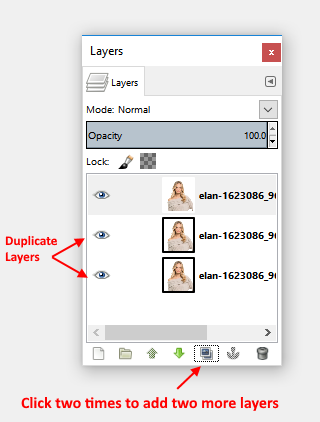
الخطوة 4 - اضغط على الطبقة الأولى لتحديدها ثم اضغط الألوان -> تشبع اللون.
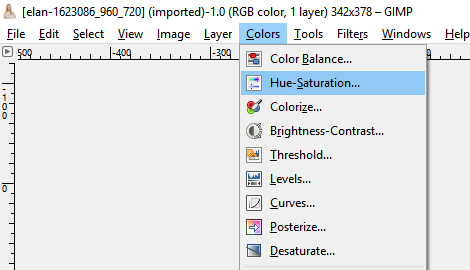
الخطوة الخامسة - ثم اسحب منزلق التشبع إلى -100 كما هو موضح واضغط على موافق.
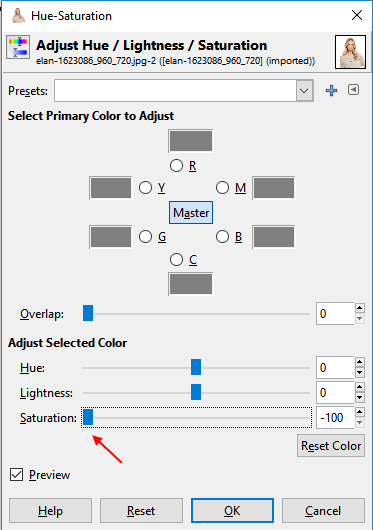
الخطوة 6 - ثم حدد الطبقة الأولى مرة أخرى وقم بتغيير الوضع من العادي إلى التشبع من القائمة المنسدلة.
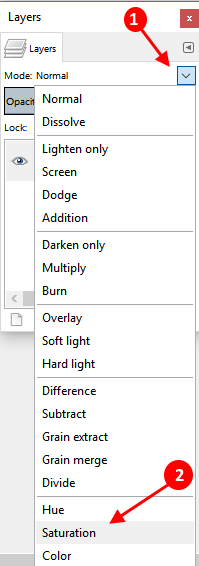
الخطوة 7 - الآن ، انقر فوق وحدد الطبقة الثانية.

ثم قم بتغيير وضعه إلى يتملص.

الخطوة 8 - الآن ، اختر الألوان -> عكس

الخطوة 9 - الآن ، اذهب إلى المرشحات -> Blur -> Gaussian Blur.
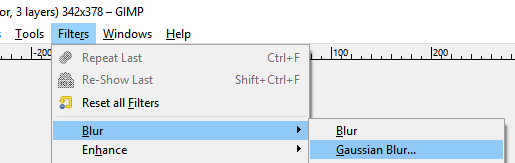
واختر نصف القطر إلى المستوى المطلوب.

نصيحة: - كانت دقة صورتي 327 * 230 واخترت 10 كنصف قطر التمويه في كل من الحقول الأفقية والرأسية. يمكنك اختيار تأثير التمويه المطلوب بناءً على الدقة.
يمكنك اختيار نصف قطر تمويه مختلف مثل 10 ، 15 ، 20 ، 25 ، 30 وما إلى ذلك ومعرفة أيهما ينتج أفضل نتيجة في تلك الخطوة. للتراجع عن التأثير ، ما عليك سوى الضغط على ctrl + z ثم اختيار نصف قطر تمويه آخر بالانتقال إلى المرشحات -> Blur -> Gaussian Blur
الخطوة 10 - الآن ، انقر فوق الصورة الثالثة وحددها ثم انتقل إلى الألوان -> المستويات.
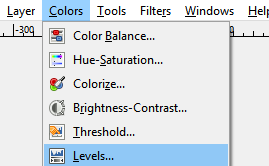
الآن ، اسحب شريط التمرير الأوسط والأخير على شكل مثلث إلى مواضع مختلفة واعرف أيهما يعطي أفضل نتيجة لرسمك بالقلم الرصاص.

عندما تشعر بالرضا اضغط موافق. الآن ، قم بتصدير الملف الناتج بالانتقال إلى ملف -> تصدير بتنسيق.
هاهو! انتهيت. لقد قمت للتو بإنشاء صورة رسم بالقلم الرصاص لصورتك. إذن ، إليك كيفية تحويل صورتك بسهولة إلى صورة رسم بالقلم الرصاص.


